win10菜单栏无法点击怎么办 win10菜单栏点击无反应的解决方法
更新时间:2023-07-07 10:44:39作者:xiaoliu
win10菜单栏无法点击怎么办,Win10菜单栏无法点击是一个常见的问题,让人非常困扰,当我们点击菜单栏时,却发现没有任何反应,这让我们感到非常沮丧。然而不用担心这个问题是可以解决的。下面我将介绍一些解决方法,希望能帮助大家解决这一困扰。
具体方法:
1、常见问题状况如下,桌面窗口能正常运行和变化,但是下边开始菜单点击无反应,网络设置无法打开,统治中心无法打开。

2、方法一是在开始菜单上右键,点击任务管理器,或者ctrl+alt+delete点击任务管理器。
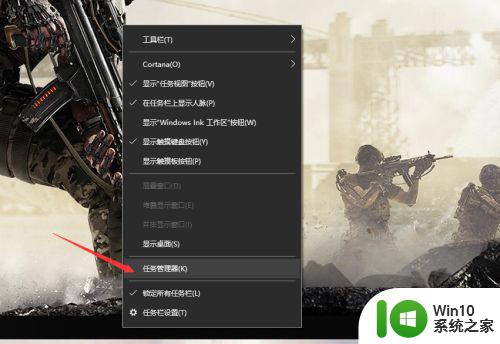
3、打开任务管理器如图,首先点击第一列【名称】,以按照名称排序,使得进程名在列表中保持不动。
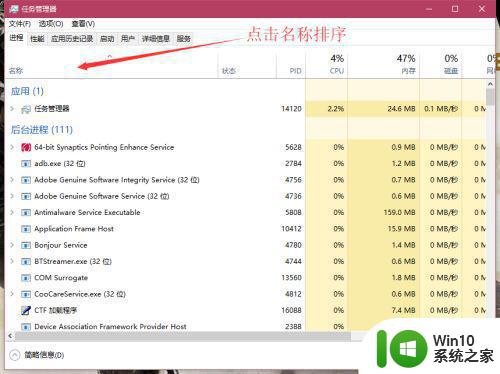
4、然后在下边找到一个叫做Windows 资源管理器的进程,图标如图所示。然后点击右下角的重新启动,稍等几秒即可解决问题。
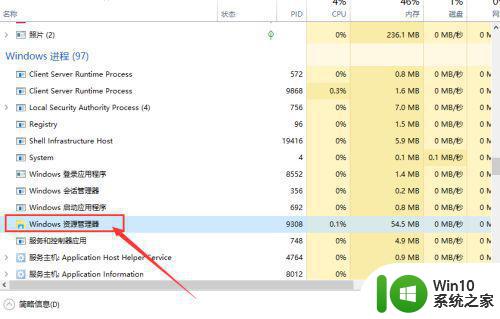
5、另一种方法是,按下win + R,打开运行窗口,输入powershell,确定运行powershell。
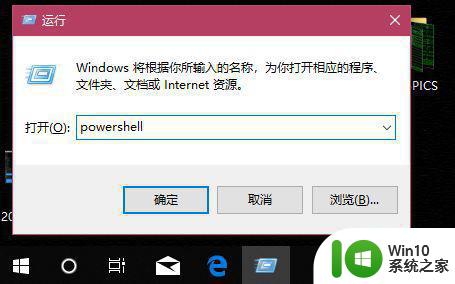
6、在powershell中可以查看和操作进程。要重启explorer进程,只需要停止它就能自动重启。
使用如图的下边一行代码结束explorer进程。
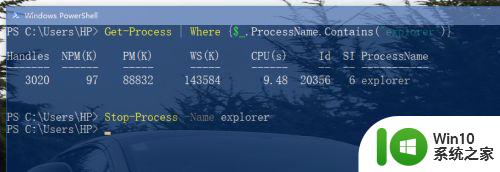
以上是解决Win10菜单栏无法点击的全部内容,如果你遇到了这种情况,可以按照小编的步骤来解决,非常简单快速,一步到位。
win10菜单栏无法点击怎么办 win10菜单栏点击无反应的解决方法相关教程
- win10开始菜单点击无反应怎么办 win10点击开始菜单无反应如何解决
- win10开始菜单点击没反应打不开怎么修复 Win10开始菜单点击无响应怎么办
- win10点窗口没反应 win10开始菜单点击没反应解决方法
- win10开始菜单点击无反应怎么办 win10开机菜单无法打开的解决方法
- win10开始菜单的修复方法 win10开始菜单无法点击怎么办
- 为什么win10用鼠标右键点击开始菜单没响应的解决方法 win10用鼠标右键点击开始菜单没响应怎么办
- win10开始菜单左键点击无效如何修复 win10左键点击开始菜单没反应怎么处理
- win10的开始菜单点击没有反应如何解决 win10开始按钮点击无反应怎么办
- Win10开始菜单点击无反应怎么解决 如何处理Win10开始菜单点不开的问题
- w10开始菜单无法打开的解决方法 Windows 10 开始菜单点击无反应怎么解决
- win10开始菜单无法打开怎么办 Win10开始菜单点击无反应怎么办
- win10开始菜单不能点击无效如何解决 win10开始菜单点击无效怎么办
- 蜘蛛侠:暗影之网win10无法运行解决方法 蜘蛛侠暗影之网win10闪退解决方法
- win10玩只狼:影逝二度游戏卡顿什么原因 win10玩只狼:影逝二度游戏卡顿的处理方法 win10只狼影逝二度游戏卡顿解决方法
- 《极品飞车13:变速》win10无法启动解决方法 极品飞车13变速win10闪退解决方法
- win10桌面图标设置没有权限访问如何处理 Win10桌面图标权限访问被拒绝怎么办
win10系统教程推荐
- 1 蜘蛛侠:暗影之网win10无法运行解决方法 蜘蛛侠暗影之网win10闪退解决方法
- 2 win10桌面图标设置没有权限访问如何处理 Win10桌面图标权限访问被拒绝怎么办
- 3 win10关闭个人信息收集的最佳方法 如何在win10中关闭个人信息收集
- 4 英雄联盟win10无法初始化图像设备怎么办 英雄联盟win10启动黑屏怎么解决
- 5 win10需要来自system权限才能删除解决方法 Win10删除文件需要管理员权限解决方法
- 6 win10电脑查看激活密码的快捷方法 win10电脑激活密码查看方法
- 7 win10平板模式怎么切换电脑模式快捷键 win10平板模式如何切换至电脑模式
- 8 win10 usb无法识别鼠标无法操作如何修复 Win10 USB接口无法识别鼠标怎么办
- 9 笔记本电脑win10更新后开机黑屏很久才有画面如何修复 win10更新后笔记本电脑开机黑屏怎么办
- 10 电脑w10设备管理器里没有蓝牙怎么办 电脑w10蓝牙设备管理器找不到
win10系统推荐
- 1 萝卜家园ghost win10 32位安装稳定版下载v2023.12
- 2 电脑公司ghost win10 64位专业免激活版v2023.12
- 3 番茄家园ghost win10 32位旗舰破解版v2023.12
- 4 索尼笔记本ghost win10 64位原版正式版v2023.12
- 5 系统之家ghost win10 64位u盘家庭版v2023.12
- 6 电脑公司ghost win10 64位官方破解版v2023.12
- 7 系统之家windows10 64位原版安装版v2023.12
- 8 深度技术ghost win10 64位极速稳定版v2023.12
- 9 雨林木风ghost win10 64位专业旗舰版v2023.12
- 10 电脑公司ghost win10 32位正式装机版v2023.12